Kaip pridėti nuotraukų prie „Aura Carver“ skaitmeninio paveikslų rėmelio
Įvairios / / April 05, 2023
Aura Carver Digital nuotraukų rėmelis atlieka labai gražų nuotraukų rodymo darbą. Ekranas yra ryškus, ryškus ir ryškus. Be to, tai, kad jis gali kartu rodyti dvi panašias vertikalias nuotraukas, yra vyšnia viršuje. Šis skaitmeninis rėmelis palaiko daugybę nuotraukų parinkčių. Prijungę „Google“ nuotraukų albumą prie nuotraukų rodymo telefono galerijoje, galite padaryti daug.

Jei įsigijote Aura Carver (arba planuojate nusipirkite šį atostogų sezoną), štai kaip galite pridėti nuotraukų prie „Aura Carver“ skaitmeninio nuotraukų rėmelio. Bet pirma,
- Peržiūrėkite šiuos skaitmeniniai nuotraukų rėmeliai su vidine atmintimi
- „Polaroid Go“ prieš „Fujifilm Instax Mini 11“.: kurį momentinį fotoaparatą turėtumėte nusipirkti
- Čia yra geriausi nuotraukų spausdintuvai su SD kortelių palaikymu ir USB prievadu
Kaip pridėti nuotraukų prie „Aura Carver“ skaitmeninio paveikslų rėmelio
Nustatę savo Aura Carver skaitmeninį rėmelį, galite pridėti savo nuotraukų dalį prie rėmelio. Geriausia tai, kad galite pridėti neribotą skaičių nuotraukų. Ir tai dar ne viskas. Galite visiškai valdyti, kaip norite juos rodyti.
„Aura Carver“ leidžia įkelti nuotraukas tiesiai iš telefono galerijos „Google“ nuotraukos arba „iCloud“ albumai, arba el.
Ir šiame įraše mes išnagrinėsime visas galimybes.
1. Pridėkite nuotraukų iš telefono galerijos
1 žingsnis: Atidarykite savo telefono galeriją ir pasirinkite visas nuotraukas, kurias norėtume pridėti. Tai neprivalomas veiksmas, tačiau vėliau lengviau pridėti nuotraukų. Čia pateikiame „iPhone“ pavyzdį.


Kai juos pridėsite, apatiniame dešiniajame kampe bakstelėkite trijų taškų meniu. Pasirinkite Pridėti prie albumo ir bakstelėkite Naujas albumas.
2 žingsnis: Atidarykite „Aura Frames“ programą ir apačioje bakstelėkite mygtuką „Pridėti nuotraukas“.

3 veiksmas: Bakstelėkite Camera Roll parinktį, kaip parodyta toliau t parodykite savo telefono albumą. Pasirinkite ką tik sukurtą albumą.
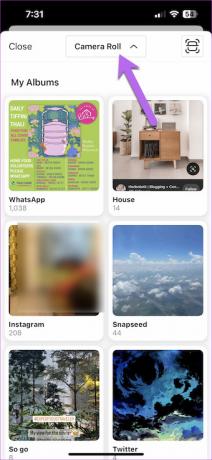
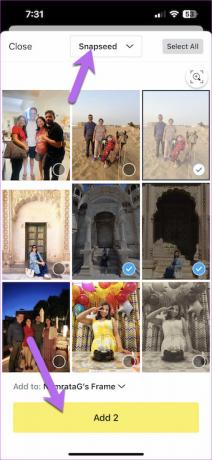
Dabar pasirinkite visas nuotraukas iš albumo. Įdomu tai, kad mygtukas Pridėti taip pat rodo pasirinktų nuotraukų skaičių.
Tai viskas. Kai paspausite mygtuką Pridėti, nuotraukos bus sinchronizuojamos su „Aura Carver“. Įsitikinkite, kad jis prijungtas prie mūsų namų „Wi-Fi“.
Pro patarimas: Jei turite daugiau nei vieną Aura rėmelį, galite pasirinkti rėmelį iš mini išskleidžiamojo meniu Add Photos puslapyje.
2. Susiekite „Google“ nuotraukų albumą su „Aura Carver“.
Kaip minėta anksčiau, pridėti prisiminimų iš „Google“ nuotraukų prie „Aura Carver“ skaitmeninio rėmelio yra gana paprasta. Idealu bus iš anksto susikurti albumą. Tokiu būdu galite praleisti kelių nuotraukų ir vaizdo įrašų naršymą.
1 žingsnis: Atidarykite „Aura Frames“ programą ir bakstelėkite mygtuką „Pridėti nuotraukas“.
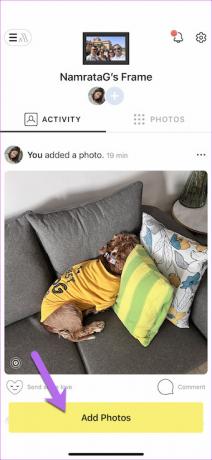
Taip pateksite į jūsų telefono galeriją.
2 žingsnis: Slinkite žemyn iki pat apačios, kol pamatysite parinktį Prisijunkite prie „Google“ nuotraukų. Bakstelėkite jį, kad pasirinktumėte.
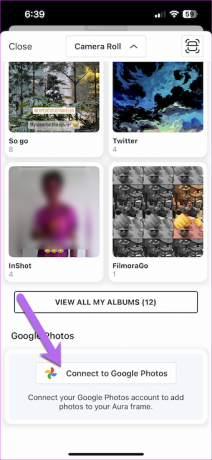
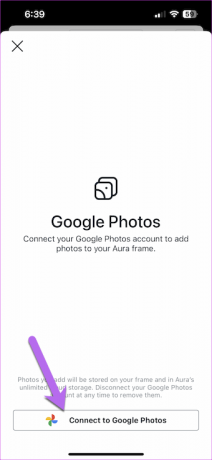
Turėsite suteikti „Aura“ leidimą peržiūrėti „Google“ nuotraukų biblioteką. Jei jums tinka leidimai, bakstelėkite Leisti.
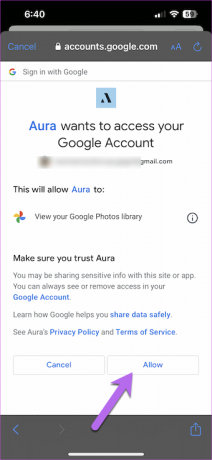
Nuotraukos ir albumai įkeliami per kelias sekundes.
3 veiksmas: Bakstelėkite, kad pasirinktumėte albumą ir jame esančias nuotraukas. Ir gerai, jūs žinote likusią pratimo dalį.
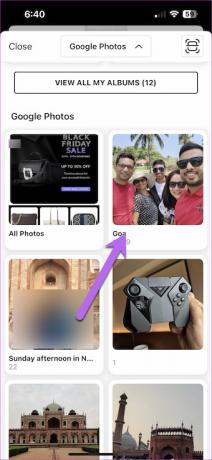
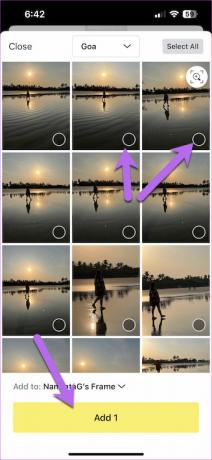
Paspauskite mygtuką Pridėti ir viršuje pamatysite sėkmės pranešimą.
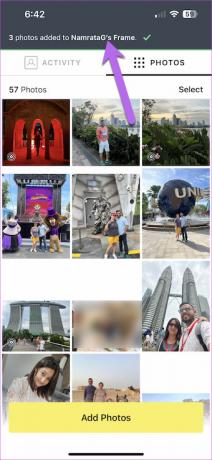
Nors susieti „Google“ nuotraukų albumą su „Aura Carver“ rėmeliu nėra mokslas, jums reikia greito interneto ryšio, kad būtų rodomos nuotraukos. Iš pradžių pastebėjome šiek tiek delsą rodyti nuotraukas iš „Google“ nuotraukų.
3. Siųsti nuotraukas el. paštu Aura Carver
Nuotraukų pridėjimas prie skaitmeninio „Aura Carver“ rėmelio el. paštu yra dar vienas alternatyvus būdas rodyti nuotraukas ant rėmelio. Atminkite, kad rėmelyje bus rodomos tik nuotraukos iš narių el. laiškų. Pavyzdžiui, jei mano draugas X nėra narys, rėmelyje nuotraukos nebus rodomos, net jei jie atsiųs el. laišką.
Norėdami rasti unikalų „Aura“ programos el. pašto adresą, eikite į „Aura Frames“ programą, viršutiniame dešiniajame kampe spustelėkite nustatymų piktogramą ir slinkite žemyn, kol pamatysite parinktį Siųsti nuotraukas į rėmelį el. paštu.
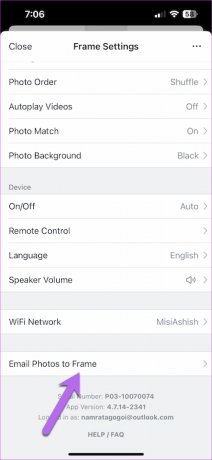
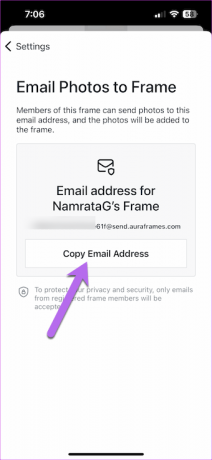
Čia pamatysite unikalų el. pašto ID. Viskas, ką jums reikia padaryti, tai nukopijuoti ir bendrinti su rėmelio nariais.
Kaip pridėti narių
Pagrindinis prijungto skaitmeninio rėmelio pranašumas yra tai, kad galite gauti nuotraukas iš savo artimų bendraminčių, draugų ir šeimos narių.
1 žingsnis: Eikite į programą ir bakstelėkite mažą pliuso piktogramą, kaip parodyta toliau. Bakstelėkite parinktį Pridėti narių.
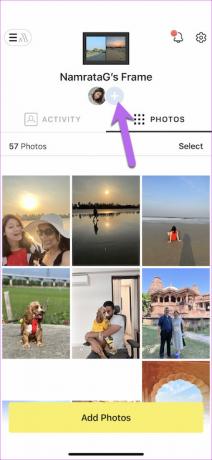

2 žingsnis: Pridėkite savo kontakto el. pašto adresą arba telefono numerį ir bakstelėkite mygtuką Siųsti kvietimą. Paprasta, matai?
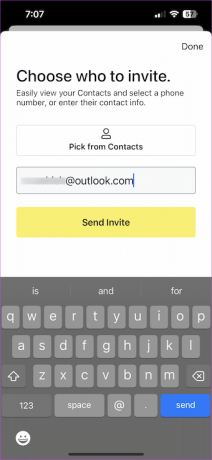
Asmuo, kuriam išsiuntėte kvietimą, gaus el. laišką (arba pranešimą). Būtina sąlyga yra tai, kad jie turėtų iš anksto įdiegti programą, kad galėtų „priimti“ kvietimą.
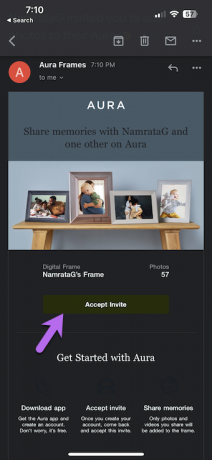

Prisijungę jie gali pridėti kuo daugiau nuotraukų. Veiklą galite pamatyti skirtuke Veikla.
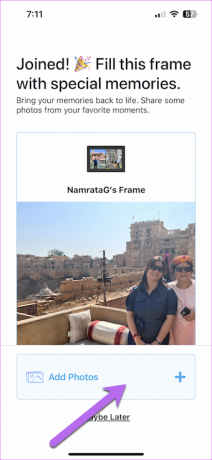
Sakyk sūris!
„Aura Carver“ turi įspūdingą ekraną, o peržiūrėti visas nuotraukas yra žavesys. Geriausia yra tai, kad jis gražiai suderina dvi panašias vertikalias nuotraukas, kad joks ekrano nekilnojamasis turtas nebūtų švaistomas.
Paskutinį kartą atnaujinta 2022 m. lapkričio 18 d
Aukščiau pateiktame straipsnyje gali būti filialų nuorodų, kurios padeda palaikyti „Guiding Tech“. Tačiau tai neturi įtakos mūsų redakciniam vientisumui. Turinys išlieka nešališkas ir autentiškas.
Parašyta
Namrata Gogoi
Namrata mėgsta rašyti apie produktus ir įtaisus. Ji dirba „Guiding Tech“ nuo 2017 m. ir turi maždaug penkerių metų patirtį rašant funkcijas, instrukcijas, pirkimo vadovus ir paaiškinimus. Anksčiau ji dirbo IT analitike TCS, bet pašaukimą rado kitur.



